چگونه عکس JPG را به PNG تبدیل کنیم
یکی از رایجترین فرمتهای عکس در وبسایتها، فرمت PNG میباشد. عکسهای PNG درحین حفظ کیفیت، حجم کمی نیز دارند و بههمین دلیل کاربرد زیادی در بارگزاری تصاویر در وبسایتها دارد. همچنین یکی از ویژگیهای فرمت PNG، کنتراست بالای آن میباشد که این فرمت را برای عکسبرداری از متون، مناسب ساختهاست. در این مقاله از سایت چگونه قصد داریم تا شما را با راههای تبدیل JPG به PNG آشنا سازیم. پس با ما همراه شوید.
آموزش تبدیل JPG به PNG
راههای مختلفی برای تبدیل عکسهای JPG به PNG وجود دارد که یکی از سادهترین آنها، استفاده از سایتهای تبدیل JPG به PNG میباشد. همچنین نرمافزارها و برنامههای مختلفی نیز برای تبدیل JPG به PNG وجود دارند که در این بخش به معرفی بهترین آنها میپردازیم.
تبدیل JPG به PNG به صورت آنلاین
روشهای آنلاین تبدیل JPG به PNG برای زمانهایی مناسب است که دسترسی به اینترنت سریع داشته و فایلهای شما حجم کمی داشته باشند. مزیت روشهای آنلاین تبدیل JPG به PNG، سرعت بالای آن و عدم نیاز به نصب برنامه میباشد.
1 – تبدیل عکس JPG به PNG با استفاده از سایت jpg2png.com:
سایت jpg2png.com یکی از ابزارهای آنلاین تبدیل JPG به PNG میباشد. استفاده از این ابزار آنلاین برای تبدیل JPG به PNG از مزایایی چون تبدیل یکجای 20 عکس و پشتیبانی از عکسها تا حجم 50 مگ برخوردار میباشد. برای تبدیل عکسهای JPG خود به PNG با استفاده از jpg2png.com کافیست تا طبق مراحل زیر پیش بروید:
مرحله اول: وارد سایت jpg2png.com شده و روی گزینه UPLOAD FILES کلیک کنید. سپس تصاویر JPG خود را از پوشه مربوطه انتخاب نمایید. همچنین میتوانید تصاویر خود را با نگهداشتن کلیک چپ موس، کشیده و در کادر DROP Your Files Here رها کنید.
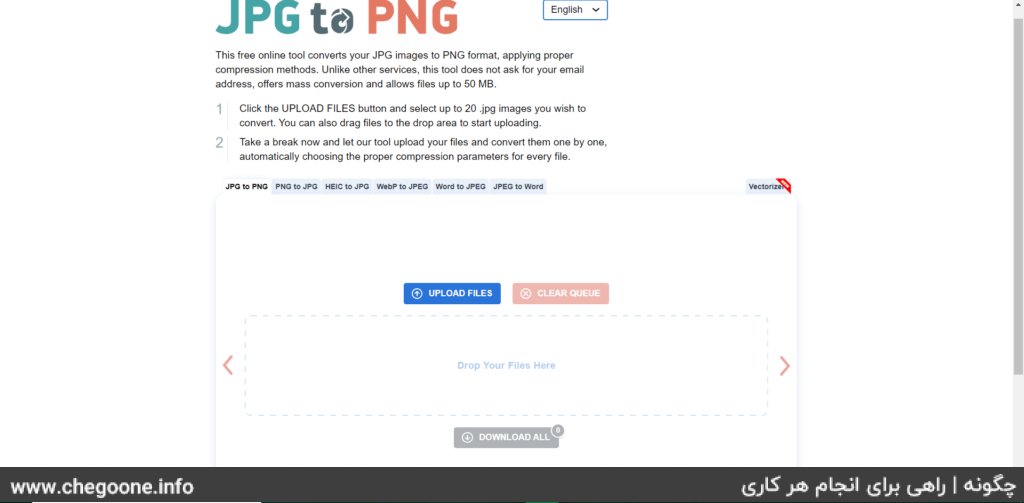
مرحله دوم: صبر کنید تا آپلود و تبدیل شدن تصاویر شما پایان یابد. سپس روی گزینه DOWNLOAD ALL کلیک کنید تا عکسهای شما با فرمت PNG دانلود شوند.
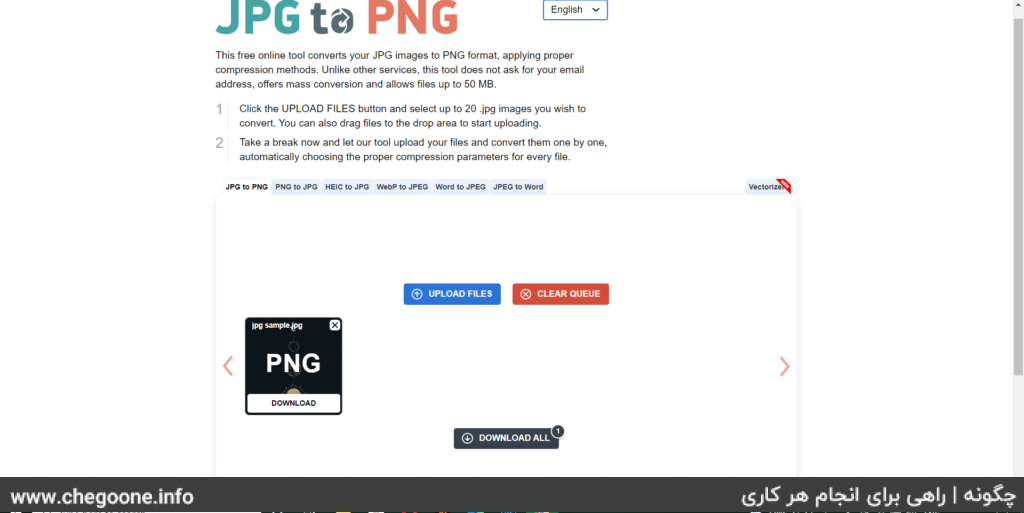
2 – تبدیل عکس JPG به PNG با استفاده از سایت cloudconvert.com:
یکی دیگر از ابزارهای آنلایت تبدیل JPG به PNG، سایت cloudconvert.com میباشد. سایت cloudconvert.com امکان تنظیماتی چون تنظیم طول و عرض تصویر خروجی و مقدار فشردهسازی را به شما میدهد، درنتیجه اگر به دنبال چنین تنظیماتی میباشید، این سایت میتواند برای تبدیل عکسهای شما از JPG به PNG، گزینه مناسبی باشد. برای استفاده از cloudconvert.com، طبق مراحل زیر پیش بروید:
مرحله اول: وارد سایت cloudconvert.com شده و روی گزینه SELECT FILE کلیک کنید. سپس عکس مورد نظرتان را از داخل پوشه مربوطه انتخاب کنید. همچنین برای راحتی کار میتوانید عکس مورد نظر خود را با موس کشیده و در کادر SELECT FILE رها کنید.
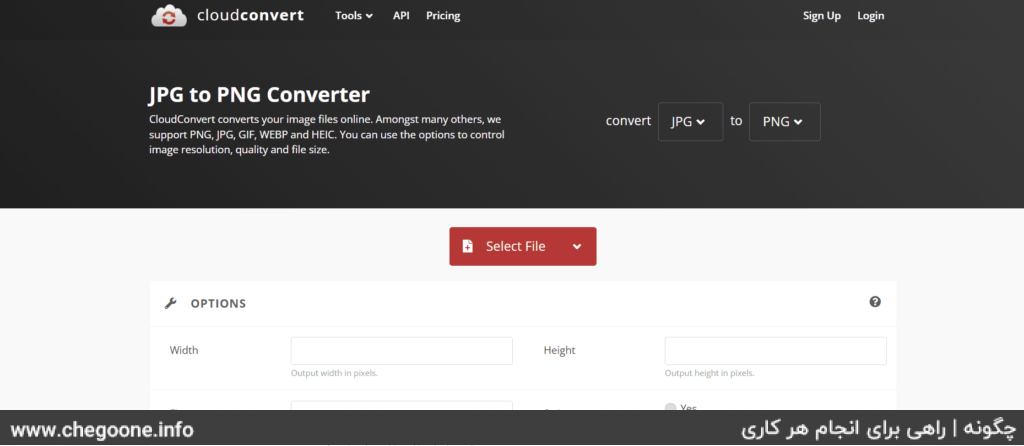
مرحله دوم: پس از آپلود شدن عکستان میتوانید روی گزینه Convert در پایین صفحه کلیک کنید. البته اگر قصد دارید تغییر تنظیمات عکس خود را دارید، روی آیکون نشان دادهشده در تصویر زیر کلیک کرده و پس از اعمال تغییرات، روی Convert کلیک کنید.
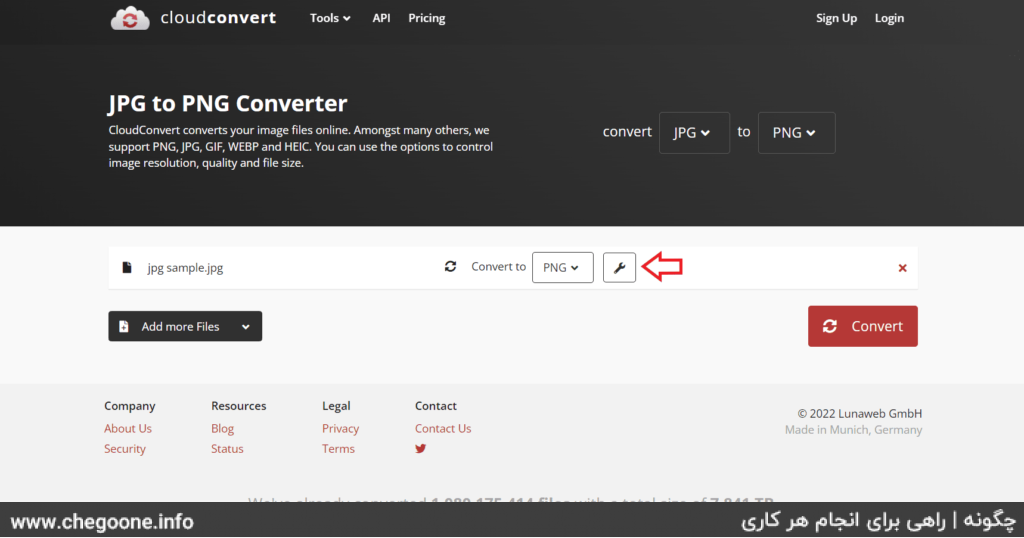
مرحله سوم: در صفحه باز شده روی گزینه Download کلیک کنید تا عکس شما با فرمت PNG دانلود شود.
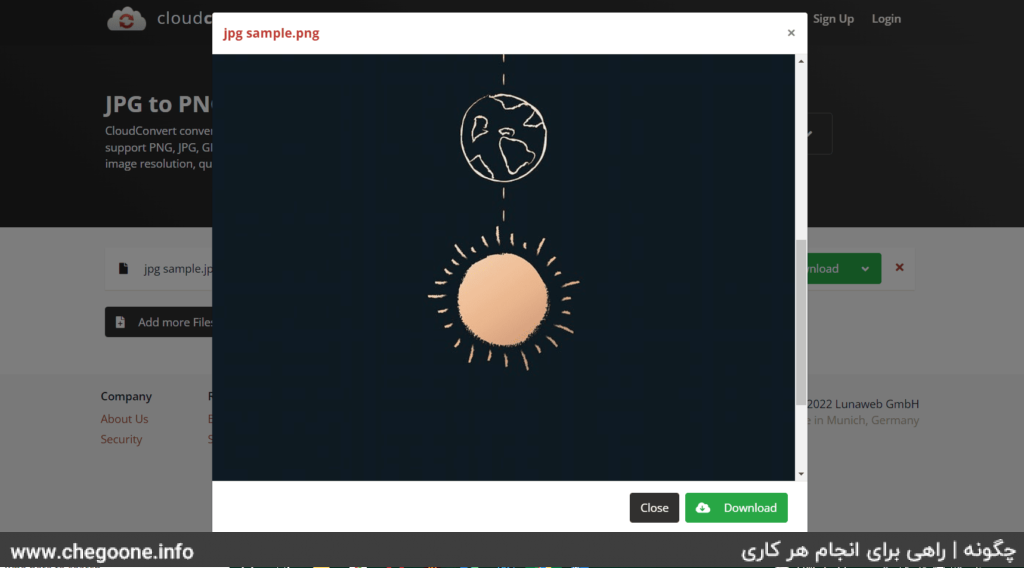
3 – تبدیل عکس JPG به PNG با استفاده از سایت sodapdf.com:
سایت sodapdf.com یکی از سایتهای امن تبدیل JPG به PNG میباشد. طبق توضیحات سایت sodapdf.com، عکسهای شما تنها به مدت 24 ساعت در سایت ذخیره شده و سپس به صورت خودکار حذف میشود. درنتیجه شما میتوانید به شکلی ایمن، عکسهای JPG خود را به PNG تبدیل کنید. این سایت ابزاری برای تنظیمات عکس خروجی دراختیار شما قرار نداده و تنها فرمت تصویر JPG شما را به PNG تبدیل میکند. جهت استفاده از سایت sodapdf.com، از راهنمای زیر استفاده کنید:
مرحله اول: وارد سایت sodapdf.com شده و روی گزینه CHOOSE FILE کلیک کنید. سپس عکس خود را پیدا کرده و انتخاب کنید. همچنین میتوانید عکس خود را درگ کرده و در کادر DROP FILES HERE، دراپ نمایید.
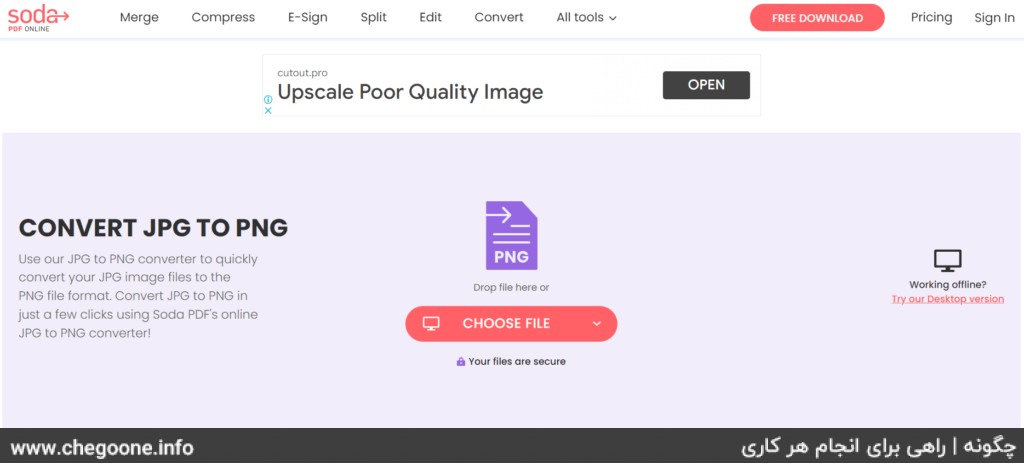
مرحله دوم: کمی صبر کنید تا صفحه زیر برایتان نمایش داده شود. حال کافیست تا روی گزینه DOWNLOAD FILE کلیک کنید.
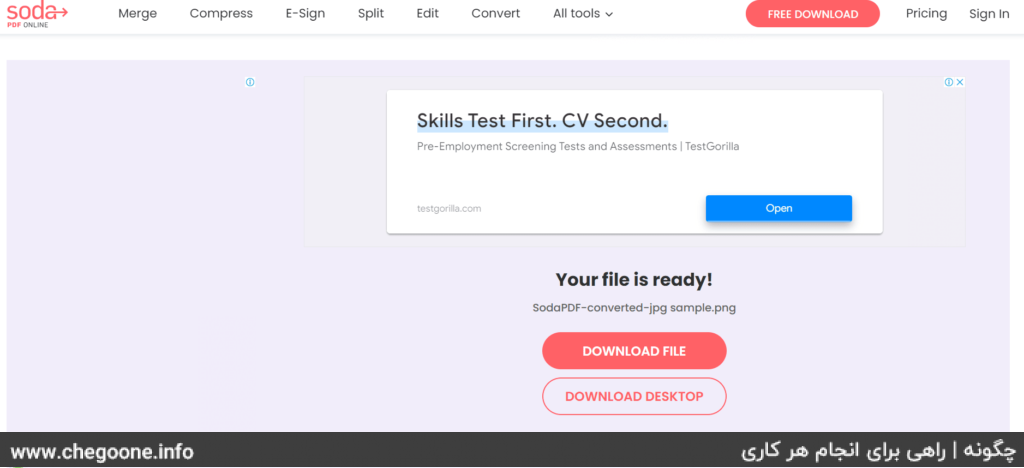
4 – تبدیل عکس JPG به PNG با استفاده از سایت convertio.co:
سایت convertio.co یکی از ابزارهای تبدیل فرمت عکس، فیلم و موسیقی میباشد. با استفاده از سرویس convertio.co میتوانید در سریعترین زمان، عکسهای JPG را به PNG تبدیل کنید. یکی از مزیتهای این سایت، پشتیبانی از عکسهای با حجم بالا تا 100 مگ میباشد. کار با convertio.co بسیار آسان بوده و با انجام چند مرحله زیر میتوانید عکسهای JPG را به PNG تبدیل کنید.
مرحله اول: وارد سایت convertio.co شده و روی گزینه Choose Files کلیک کنید. سپس عکسهای JPG مورد نظرتان را انتخاب نمایید. همچنین میتوانید تصاویر خود را با موس کشیده و در کادر خاکستری وسط صفحه رها کنید.
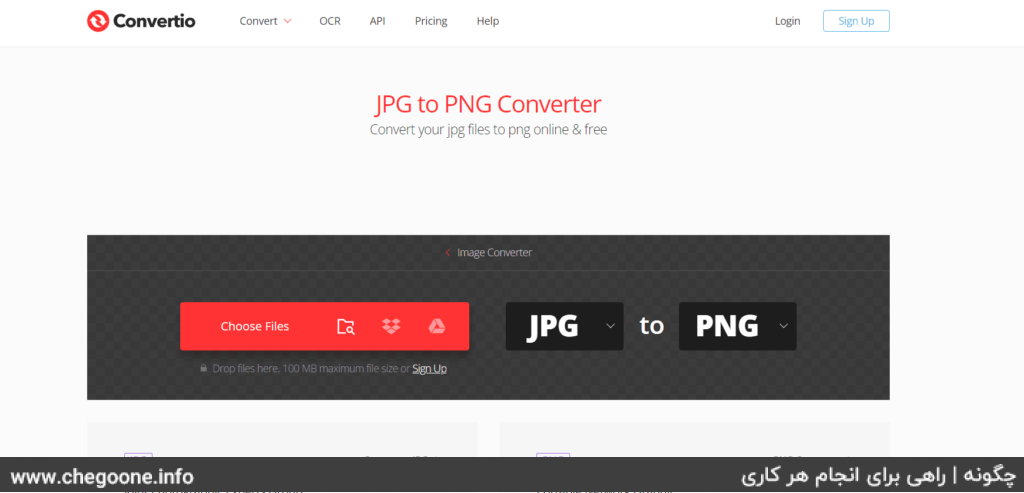
مرحله دوم: حال روی گزینه Convert کلیک کنید. همچنین با کلیک روی گزینه Add more files میتوانید تصاویر JPG دیگری را نیز به مجموعه تصاویر خود اضافه نمایید.
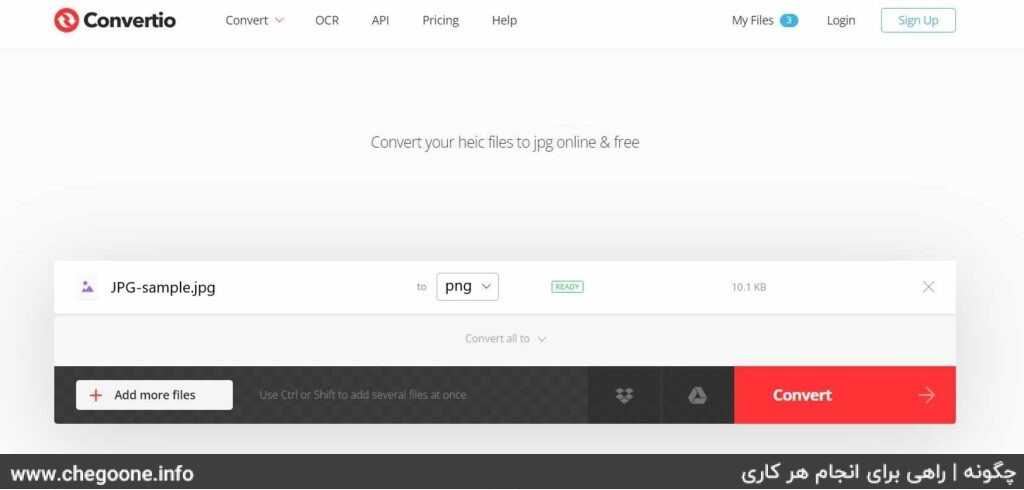
مرحله سوم: حال کافیست تا روی گزینه Download کلیک کنید تا عکس شما با فرمت PNG، ذخیره شود.
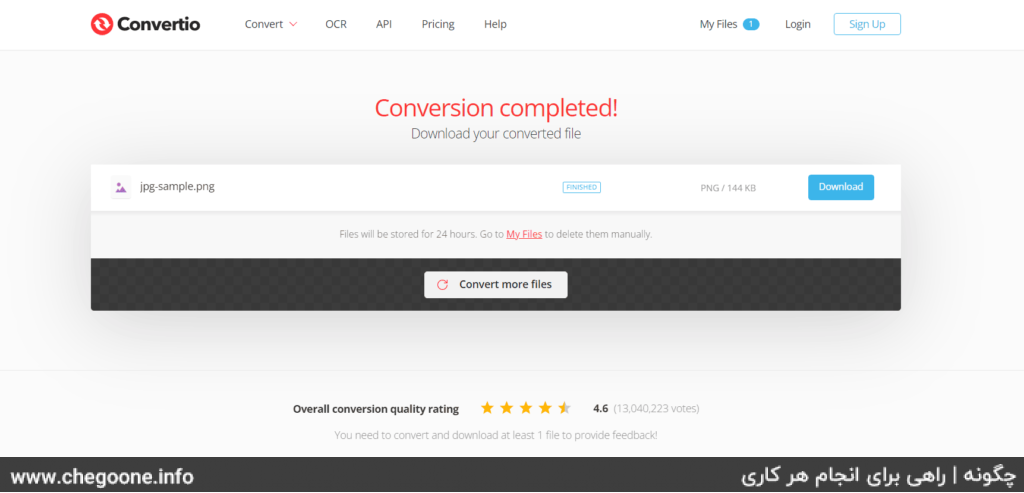
5 – تبدیل عکس JPG به PNG با استفاده از سایت freeconvert.com:
آخرین سایتی که برای تبدیل JPG به PNG خدمت شما معرفی میکنیم، سایت freeconvert.com میباشد. سایت freeconvert.com از فایلهای تا حداکثر حجم 1 گیگ پشتیبانی کرده و همچنین تنظیمات نسبتا پیشرفتهای برای تبدیل JPG به PNG در اختیار کاربران قرار میدهد. از این تنظیمات میتوان به تنظیم کردن طول و عرض عکس خروجی، انتخاب نوع فشردهسازی و تنظیم کیفیت عکس نهایی اشاره کرد. جهت استفاده از سایت freeconvert.com برای تبدیل JPG به PNG، از راهنمایی زیر استفاده نمایید:
مرحله اول: وارد سایت freeconvert.com شده و روی گزینه Choose Files کلیک کنید. سپس عکسهای مودر نظرتان را انتخاب کنید. همچنین برای سادگی بیشتر میتوانید تصاویر خود را با موس کشیده و در کادر وسط صفحه رها کنید.
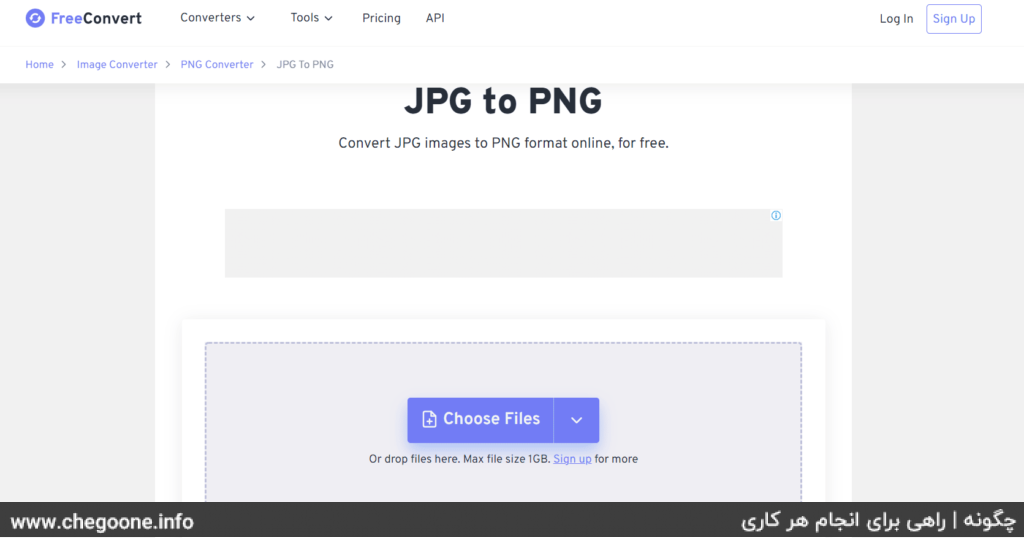
مرحله دوم: حال روی گزینه Convert To PNG کلیک کنید.
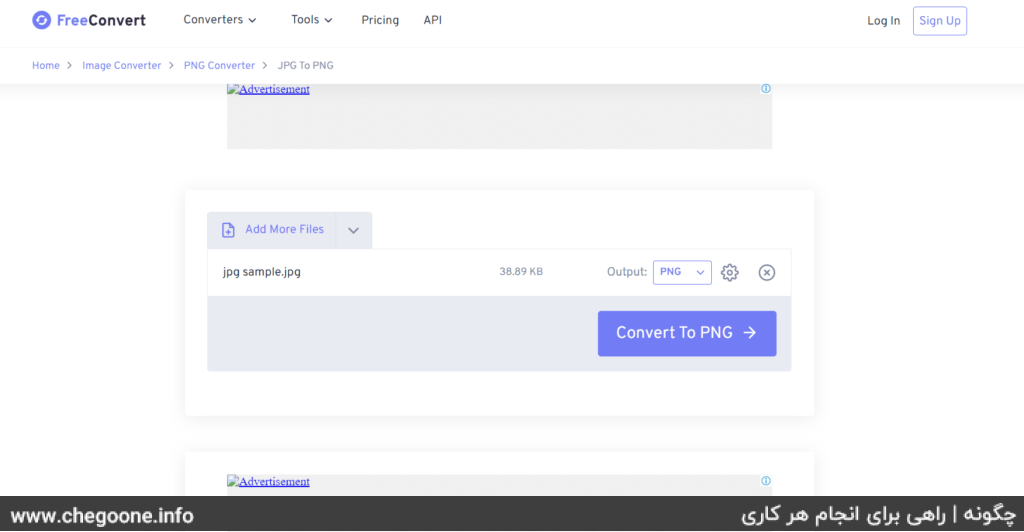
اگر قصد تغییر تنظیمات عکس خود را دارید، روی آیکون چرخدنده کلیک کرده و تنظیمات مورد نظرتان را اعمال نمایید. سپس روی گزینه APPLY SETTINGS کلیک کرده و در نهایت نیز روی Convert To PNG کلیک کنید.
مرحله سوم: عکس شما با موفقیت به PNG تبدیل شد، حال برای ذخیرهسازی عکس خود کافیست تا روی DOWNLOAD PNG کلیک کنید.
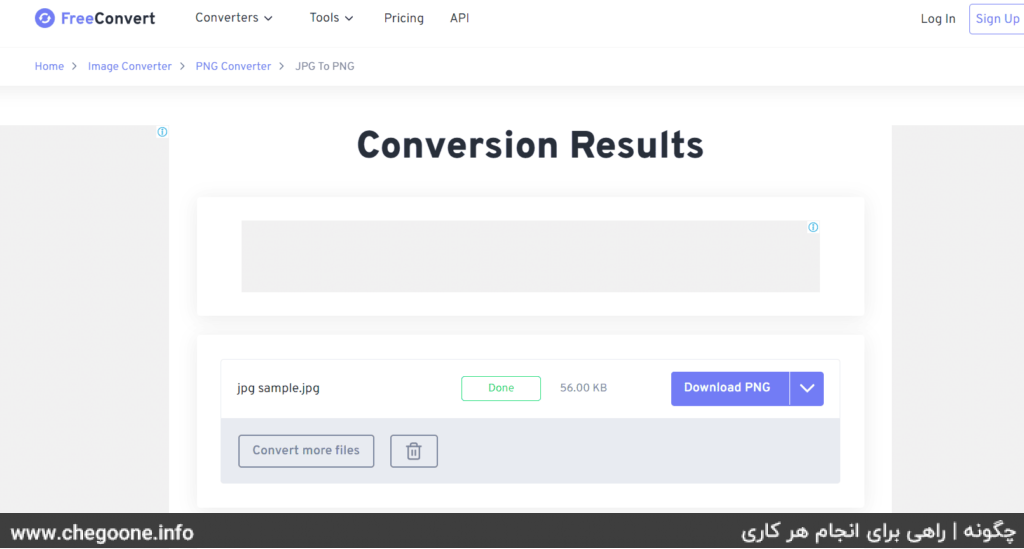
تبدیل JPG به PNG به صورت آفلاین:
اگر قصد دارید تا تعداد زیادی از عکسهای JPG خود را به PNG تبدیل کنید، روشهای آفلاین تبدیل JPG به PNG برای شما مناسبتر است. با استفاده از روشهای آفلاین نیازی به اینترنت ندارید. همچنین اگر تصاویر شما حجم بالایی داشته باشند، روشهای آفلاین برای شما مناسبتر بوده و سرعت کار شما را افزایش میدهند. یکی از مزیتهای اصلی روش آفلاین تبدیل JPG به PNG، امنیت آن میباشد، درنتیجه شما میتوانید عکسهای شخصی خود را با خیالی آسودهتر به PNG تبدیل نمایید.
1 – تبدیل عکس JPG به PNG با استفاده از نرمافزار Paint ویندوز:
یکی از سادهترین راههای تبدیل JPG به PNG، استفاده از Paint ویندوز میباشد. برای استفاده از این قابلیت نرمافزار Paint کافیست تا مراحل زیر زیر را انجام دهید.
مرحله اول: روی عکس خود کلیک راست کرده و روی Open with بروید و از آنجا، نرمافزار Paint را انتخاب کنید.
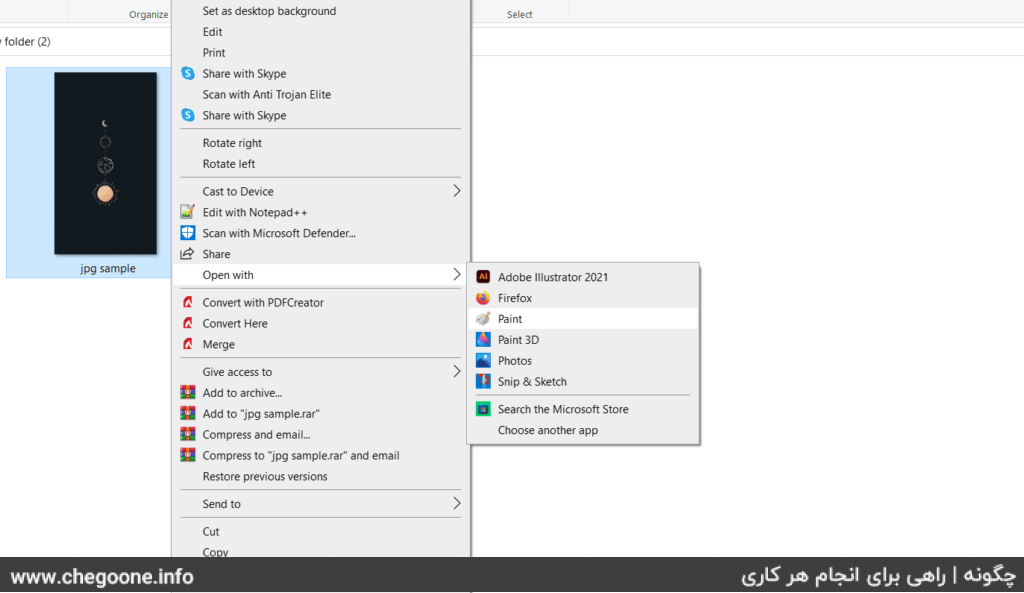
مرحله دوم: حال روی گزینه File کلیک کرده، روی Save as رفته و از آنجا، گزینه PNG picture را انتخاب نمایید.
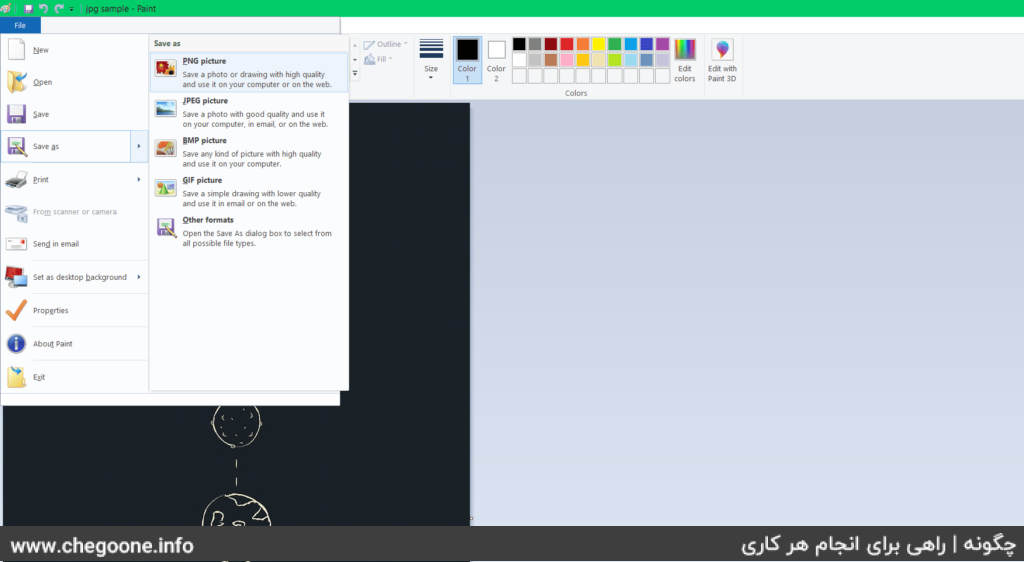
در آخر نیز روی گزینه Save کلیک کنید.
یکی از معایب این روش تبدیل JPG به PNG، عدم امکان تبدیل یکجای چندین عکس به PNG میباشد.
2 – تبدیل عکس JPG به PNG با استفاده از نرمافزار Pixillion:
یکی از بهترین نرمافزارهای تبدیل JPG به PNG، نرمافزار Pixillion میباشد. این نرمافزار را میتوانید با یک جستوجوی ساده در گوگل، پیدا کرده و دانلود نمایید. این نرمافزار بسیار کم حجم بوده و به دلیل سبکی، بر روی هر سیستمی قابل اجرا میباشد. با Pixillion میتوانید چندین فایل JPG را به صورت همزمان و کاملا امن به PNG تبدیل کنید. در ادامه میتوانید راهنمای تبدیل JPG به PNG با استفاده از pixillion را مشاهده کنید.
مرحله اول: وارد pixillion شده و روی گزینه ADD File(s) کلیک کنید. سپس تصاویر JPG مورد نظرتان را انتخاب کنید. همچنین میتوانید با کشیدن و رها کردن تصاویر خود در pixillion، عکسهای خود را انتخاب کنید.
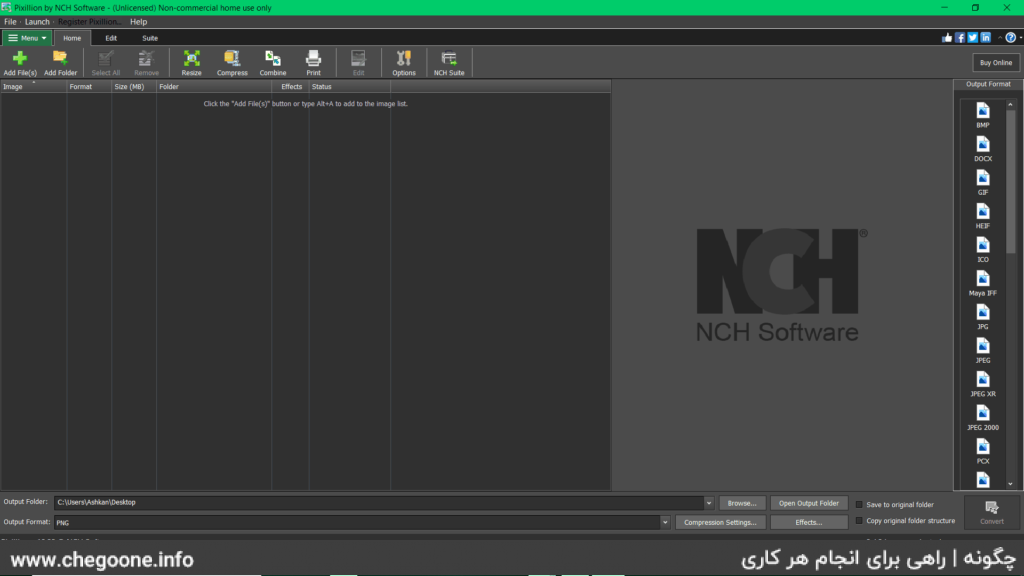
مرحله دوم: حال به کادر پایین برنامه مراجعه کرده و در قسمت Output Folder، روی Browse کلیک کنید. سپس محل ذخیرهسازی عکسهای PNG نهایی را انتخاب کنید.
سپس روی کادر کنار Output Format کلیک کرده و از بین گزینهها روی گزینه PNG کلیک نمایید.
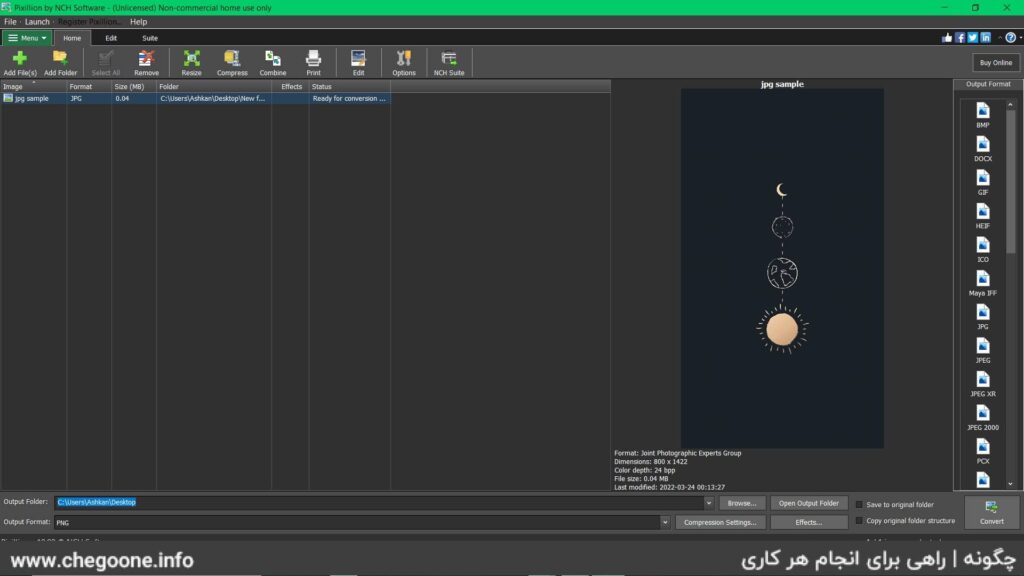
حال کافیست تا روی گزینه Convert کلیک کنید تا تصویر یا تصاویر شما به صورت PNG در فولدر انتخاب شده، ذخیره شوند.
3 – تبدیل عکس JPG به PNG با استفاده از اپلیکیشن JPEG PNG Image File Converter:
اگر میخواهید عکسهای JPG خود را از موبایل خود به PNG تبدیل کنید، اپلیکیشن JPEG PNG IMAGE File Converter، گزینهای مناسب برای شما میباشد. این اپلیکیشن بسیار کم حجم بوده و استفاده از آن نیز بسیار آسان میباشد. برای دانلود JPEG PNG IMAGE File Converter روی لینک زیر کلیک کنید.
راهنمای استفاده از اپلیکیشن JPEG PNG IMAGE File Converter:
مرحله اول: وارد JPEG PNG IMAGE File Converter شده و روی Load a photo کلیک کنید. سپس تصویر مورد نظرتان را از حافظه موبایلتان پیدا کرده و انتخاب نمایید.
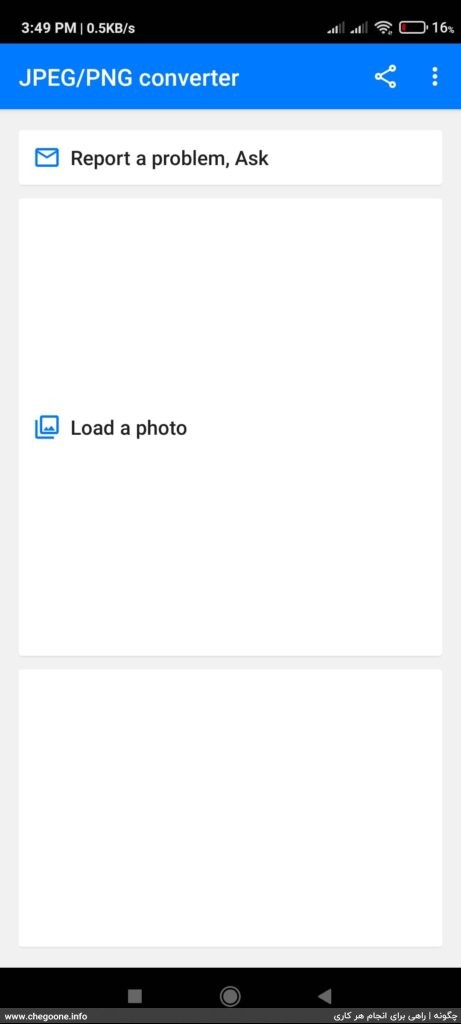
مرحله دوم: حال کافیست تا روی گزینه Save as PNG کلیک کنید تا تصویر شما در فرمت PNG، ذخیرهسازی شود.
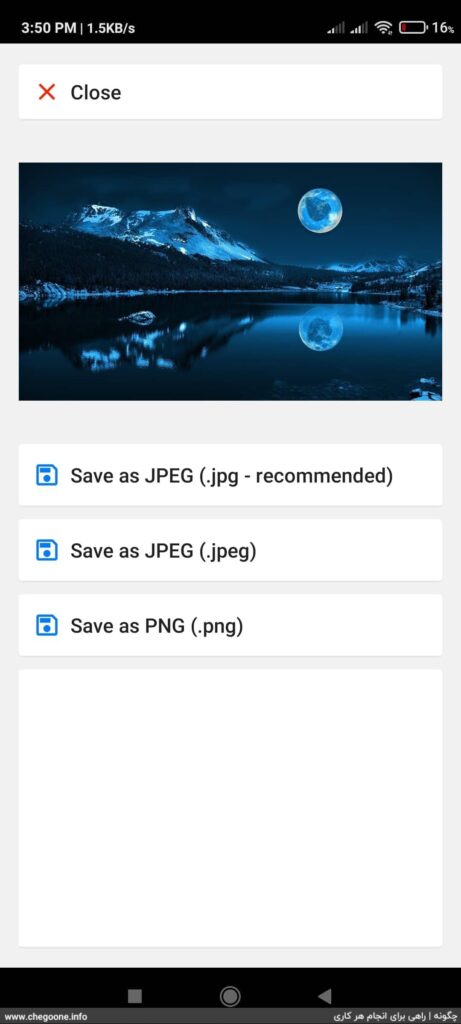
جمع بندی:
برای تبدیل JPG به PNG، راههای زیادی وجود دارد که برخی از آنها را در این مقاله خدمت شما عزیزان معرفی کردیم. اگر قصد دارید تا تنها چند عکس JPG را به PNG تبدیل کنید، هر یک از روشهای آنلاین گفته شده میتواند برایتان مفید واقع شود. اما اگر میخواهید تعداد انبوهی از تصاویر JPG را به PNG تبدیل کنید، استفاده از روشهای آفلاین معرفی شده را به شما توصیه میکنیم.


































نظرات کاربران